Кључне Ствари Које Треба Узети У Обзир
- Прво проверите да ли сте тачно унели број примаоца. Посебно обратите пажњу на међународни код ако шаљете поруке у иностранство.
- Проверите листу блокираних бројева. Уверите се да број коме желите да пошаљете поруку није случајно блокиран.
- Тестирајте СИМ картицу на другом уређају како бисте били сигурни да сам СИМ порт исправно функционише.
Грешка „Блокирање поруке је активно“ на вашем мобилном телефону може се појавити из различитих разлога. Погрешан број примаоца, блокиран број или проблеми са СИМ картицом су најчешћи узроци.
Без обзира на то шта је довело до ове грешке, постоји неколико метода које можете применити да је отклоните.
1. Провера Броја Примаоца
Прва ствар коју треба да проверите када се појави грешка „Блокирање поруке је активно“ је унесени телефонски број. Нетачно унет број је чест узрок проблема, зато будите сигурни да сте га правилно унели.
Ако шаљете поруку у иностранство, обавезно унесите исправан међународни позивни број.
2. Прегледајте Блокиране Бројеве
Други разлог због којег се грешка „Блокирање поруке је активно“ може појавити је тај што сте број којем шаљете поруку претходно блокирали. Могуће је да сте заборавили да сте блокирали број или сте га случајно додали на листу блокираних.
Како Проверити Блокиране Бројеве на Android-у
Ако користите Android уређај, покрените апликацију „Телефон“, кликните на икону са три тачке и изаберите „Подешавања“. Затим идите на „Блокирани бројеви“ и проверите да ли се број који покушавате да контактирате налази на листи.
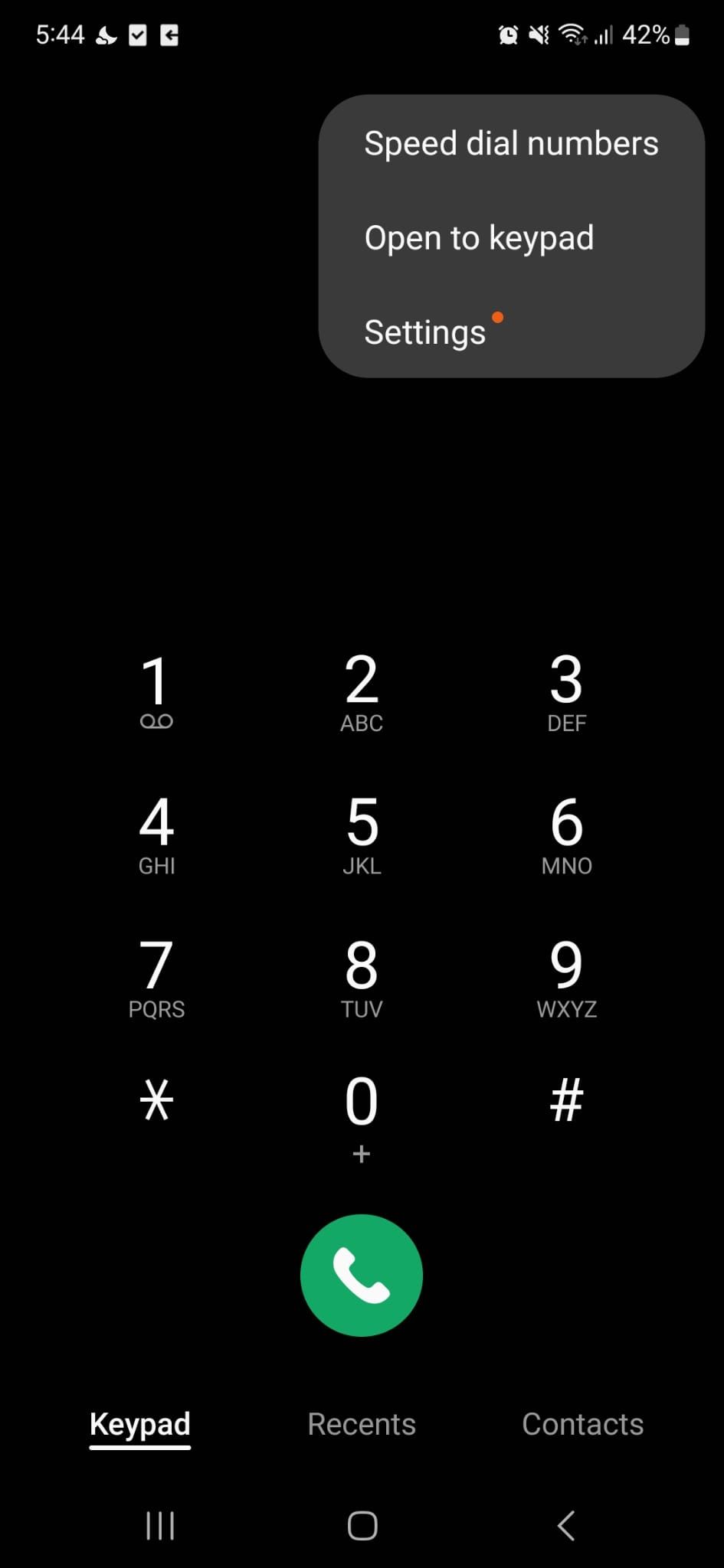

Како Проверити Блокиране Бројеве на iOS-у
На iOS уређају, отворите „Подешавања“, затим идите на „Телефон“ > „Блокирани контакти“. Изаберите „Уреди“ и додирните „Деблокирај“ поред сваког броја који желите да деблокирате.
3. Поновно Уметање СИМ Картице
Ако, осим порука, не можете ни да упућујете позиве, проблем може бити са СИМ картицом или СИМ портом. Искључите телефон и уклоните СИМ картицу. Проверите СИМ картицу и СИМ порт на евентуална оштећења као што су огреботине, мрље или друга видљива оштећења. Ако су оштећења видљива, можда ће вам бити потребна нова СИМ картица. Проба СИМ картице на другом уређају је добар начин да проверите да ли је СИМ порт узрок проблема, али нажалост, то није увек могуће.
Ако имате Android телефон са две СИМ картице, проверите да ниједна СИМ картица није онемогућена. Идите у „Подешавања“ > „Везе“ и одаберите „СИМ подешавања“. Затим укључите прекидач поред СИМ картице коју тренутно користите.

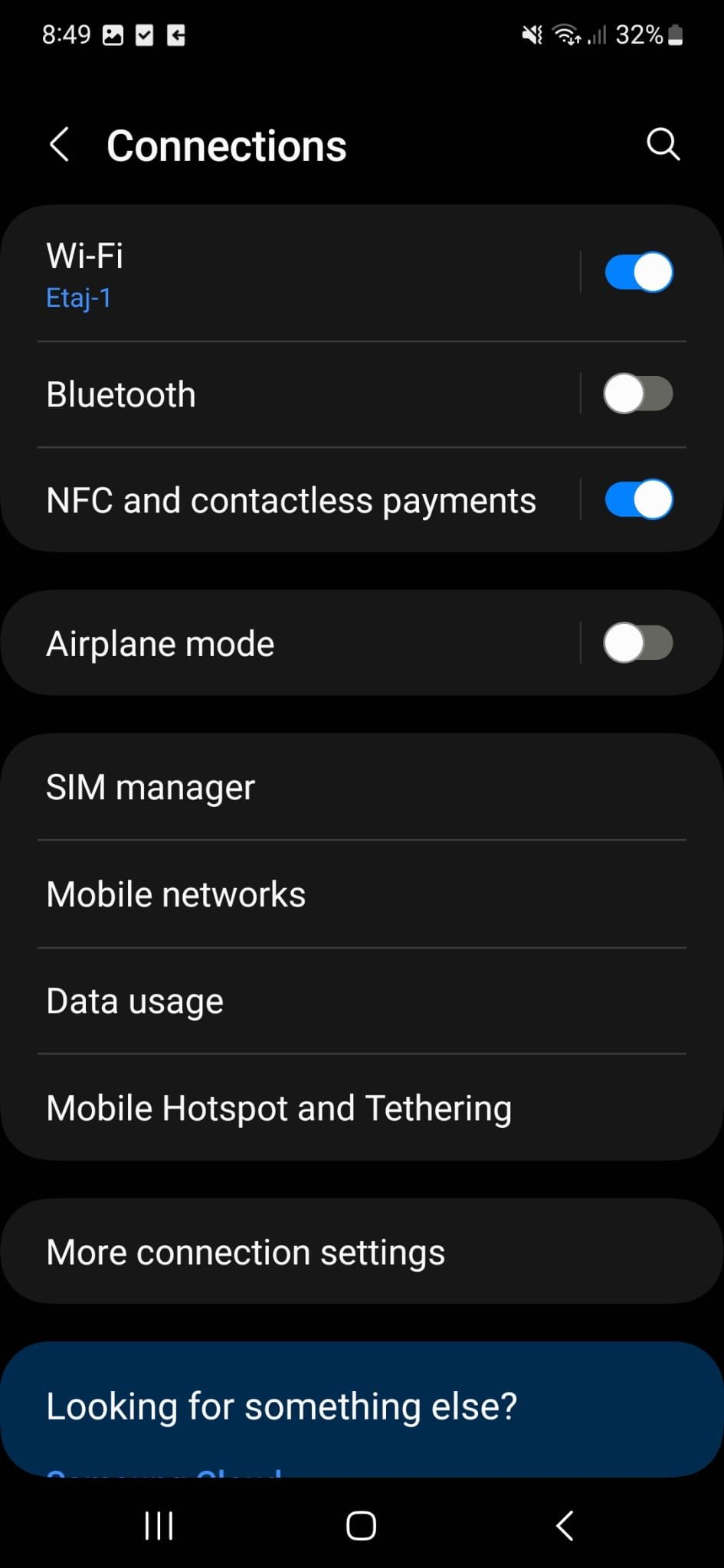
Иста процедура се може применити и на iOS уређајима. Отворите „Подешавања“, идите на „Мобилни подаци“ и додирните еСИМ. Затим деактивирајте и поново активирајте опцију „Укључи ову линију“.
Ако промена СИМ подешавања не помогне, можете покушати да укључите и искључите „Режим рада у авиону“ (овај трик ради и на iOS и на Android уређајима). Ово ће ресетовати мобилне везе вашег уређаја и можда решити проблем. Ако се и даље појављује грешка „Блокирање поруке је активно“, вероватно ће вам бити потребна нова СИМ картица. У том случају, обратите се свом мобилном оператеру за замену.
4. Омогућите Аутоматско Подешавање Датума и Времена
Ако ваш телефон приказује нетачан датум и време, то може ометати слање текстуалних порука. У већини случајева, омогућавање аутоматског подешавања датума и времена може решити овај проблем.
Отворите „Подешавања“ на Android уређају, идите на „Опште управљање“ > „Датум и време“. Додирните „Датум и време“ и активирајте прекидач поред „Аутоматски датум и време“.
На iOS уређајима идите на „Подешавања“ > „Опште“ > „Датум и време“ и омогућите опцију „Подеси аутоматски“.
5. Ресетујте Мрежна Подешавања
Ако се грешка „Блокирање поруке је активно“ и даље појављује, проблем може бити у мрежним подешавањима уређаја. Можете ресетовати сва мрежна подешавања на Android уређају и видети да ли ће то решити проблем. У „Подешавањима“, идите на „Опште управљање“ > „Ресетуј“ и додирните „Ресетуј мрежна подешавања“.
Исто важи и за iOS уређаје; неисправна мрежна подешавања могу бити разлог проблема. Можете ресетовати мрежна подешавања на iPhone-у у неколико корака.
Отворите „Подешавања“, идите на „Опште“ > „Пренеси или ресетуј iPhone“. Изаберите „Ресетуј“ и додирните „Ресетуј мрежна подешавања“.
6. Обришите Кеш Апликације за Поруке
Ако ништа не пронађете неисправно са СИМ картицом или портом, покушајте да обришете кеш апликације „Поруке“. Ако кеш премаши лимит складиштења или се оштети, то може узроковати грешку „Блокирање поруке је активно“.
Како Очистити Кеш Апликације за Поруке на Android-у
Важно је знати да брисање кеша апликације „Поруке“ на Android уређају неће избрисати ваше поруке. Обрисаће само привремене информације које вам више нису потребне. Ево како можете обрисати кеш апликације „Поруке“:
- Отворите „Подешавања“.
- Идите на „Апликације“.
- Изаберите „Поруке“ > „Складиште“.
- Додирните дугме „Обриши кеш“ на дну екрана.
Како Очистити Кеш Апликације за Поруке на iOS-у
Иако је могуће обрисати кеш апликација на iOS-у и iPadOS-у, не нуди свака апликација ту опцију. Иако можете обрисати кеш за YouTube или Safari, не можете обрисати кеш апликације „Поруке“ на iOS-у. Међутим, можете поново инсталирати апликацију „Поруке“ ако сумњате да су њени подаци оштећени или да има превише сачуваних података.